Googleキーワードプランナーは、広告配信に役立つ情報を調べるのに役立つGoogle広告内のツールです。
キーワードの検索ボリューム数や競合性、入札価格などを把握できるため、広告運用者にとっては必須のツールと言えます。
このページでは、キーワードプランナーの特徴や登録方法、具体的な使い方を解説します。
キーワードプランナーを使うと、Web広告で対策すべきキーワードや出稿に必要な予算をあらかじめ知ることができます。
また、Web広告だけでなく、SEO対策に必要な情報も取得できる便利なツールです。
ぜひ、最後までお読みいただき、キーワードプランナーの基本的な使い方をマスターしましょう。
この記事でわかること
Googleキーワードプランナーとは
Googleキーワードプランナーとは、Google広告を利用するユーザー向けに用意されたGoogle公式ツールです。
Google広告では、Googleが提供するWeb広告出稿サービス、すなわちリスティング広告やリマーケティング広告などに出稿できます。
キーワードプランナーは、Web広告を出稿する際に対策すべきキーワードの候補の調査や出稿時に必要なクリック単価、表示回数の想定を調べることができます。
効果的なWeb広告の運用に、キーワードプランナーは必要不可欠なツールと言えます。
キーワードプランナーでできること
Google広告の運用に欠かせないキーワードプランナーを使うと、主に以下3つの情報を確認できます。
新しいキーワードの発見
キーワードプランナーを使うとできること、1つ目は新しいキーワードの発見です。
Web広告へ出稿するため、あらかじめキーワードを選定していても、ユーザーが検索に利用するすべてのキーワードをカバーすることは難しいです。キーワードプランナーを使うと、自社で取り扱う商材や運営するWebサイトに関係のあるキーワード候補を発見できます。
候補に挙がったキーワードを見比べながら、商材の購入などに結び付きやすいものを選び、Web広告の運用に役立てましょう。
また、候補に挙がったキーワードは、関連キーワードとも呼ばれるもので、SEO対策でも重要なキーワードであることを覚えておきましょう。
キーワードの月間検索ボリュームの確認
2つ目は、キーワードの月間検索ボリュームを調べられることです。
キーワードプランナーを使い、調べたいキーワードについて検索をかけると、月間検索ボリュームを確認できます。月間検索ボリュームが多いほど、ユーザーの目につきやすく、アクセス数につながりやすいです。
ただし、月間検索ボリュームについては、Google広告で一定以上の費用(具体的な費用の基準は非公開)を消化していないと、ざっくりとした数値(1000~1万など)しか表示されません。
Google広告を利用する予定がない場合は、検索ボリュームの調査にキーワードプランナー以外のツールを利用しましょう。
Web広告に必要なクリック単価の確認
3つ目は、Web広告に必要なクリック単価を調べられることです。
Web広告のクリック単価(Cost per Click、CPC)とは、ユーザーがWeb広告を1回クリックする度に発生する費用のことで、月間検索ボリュームの多いものや商材の購入などの成果につながりやすいキーワードはCPCが高いものが多いです。
CPCを把握しておくことで、Web広告の運用に必要な予算を計算したり、実際に出稿した際の費用対効果を確認するのにも役立ちます。
キーワードプランナーは、Web広告の運用だけでなく、SEO対策にも役立つことが分かりました。それでは次に、キーワードプランナーの利用に必要な登録方法について解説します。
キーワードプランナーの登録方法
Google広告の機能の1つであるキーワードプランナーを利用するには、Googleアカウントを作成しなくてはなりません。
もし、Googleアカウントを作成していない場合は、あらかじめ準備しておいてください。Googleアカウントをお持ちになった上で、以下の手順をご覧いただきながら、キーワードプランナーの登録を進めましょう。
Google広告アカウントの登録・ログインをする
Google広告の公式ページにアクセスし、右上の今すぐ開始ボタンをクリックします。
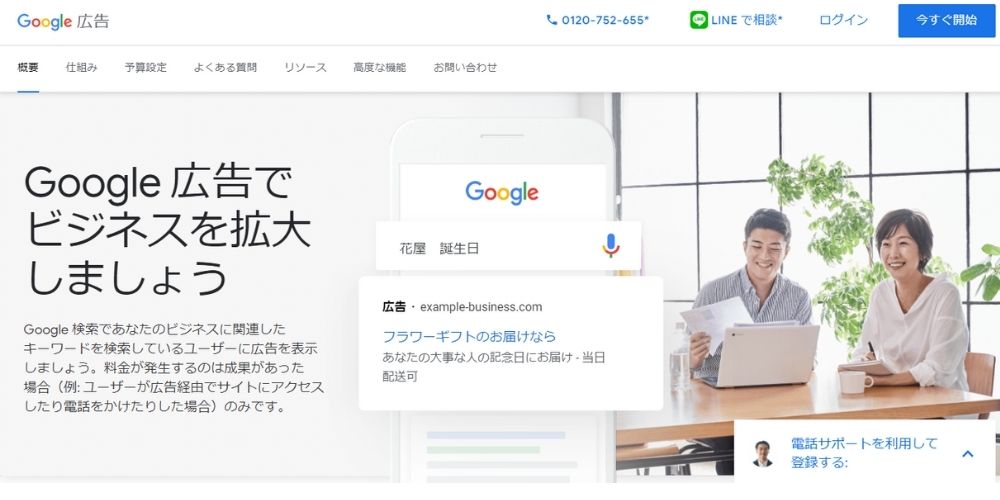
Googleアカウントへのログインが求められるので、必要情報を入力し次へをクリックします。
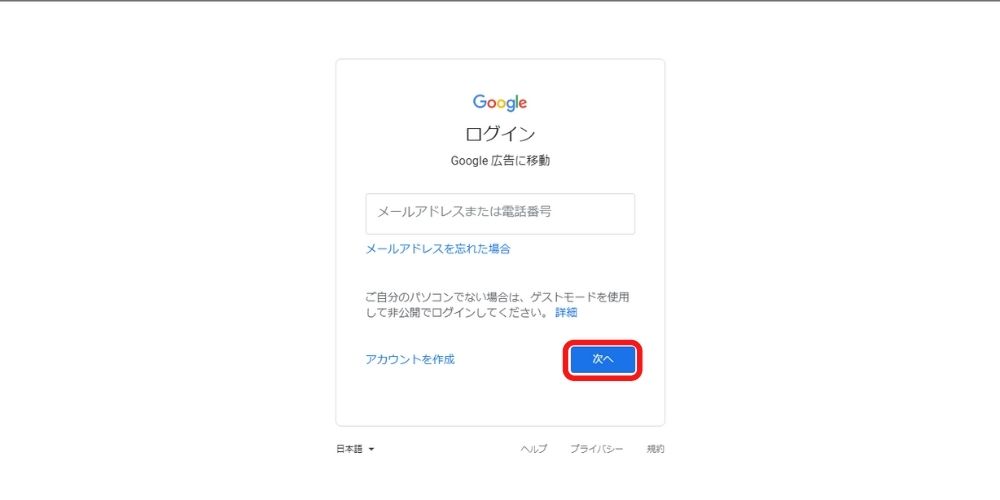
Googleアカウントでログインをすると、以下のような新しいキャンペーンを作成]が表示されます。該当するものを選択して、次へをクリックします。
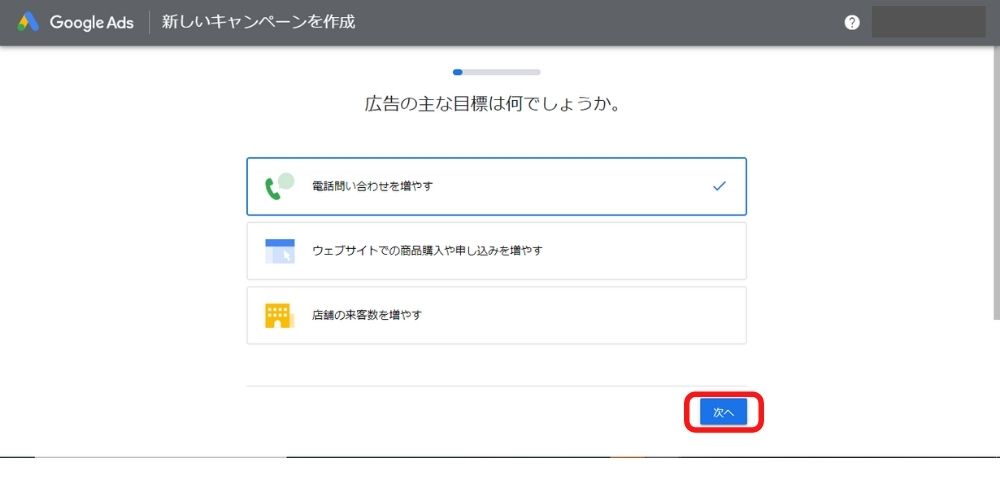
お店のサービス名やWebサイトの入力を求めらるので、必要項目を埋めて次に進みましょう。キーワードプランナーの機能のみを使いたい場合は適当なWebサイトを入力しても問題ありません。
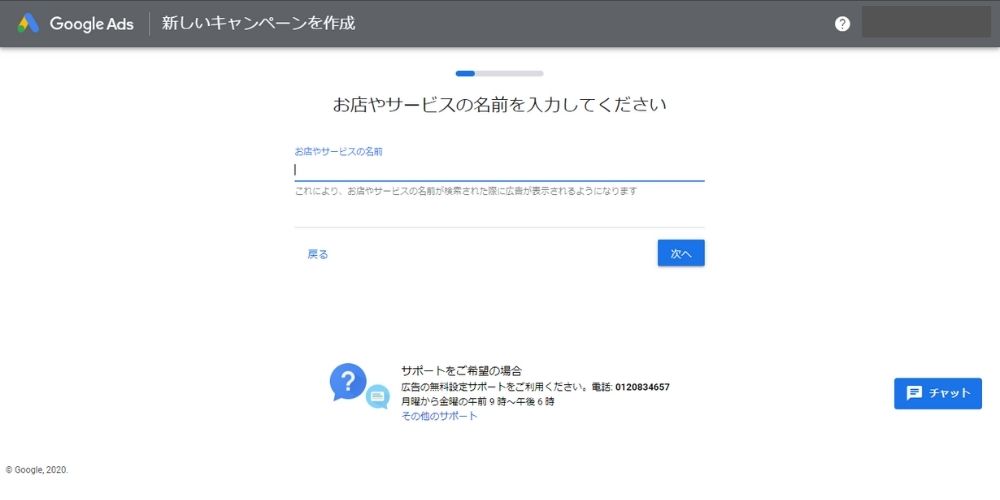
登録が完了すると、以下の画面に遷移するので、スクロールして次へをクリックします。
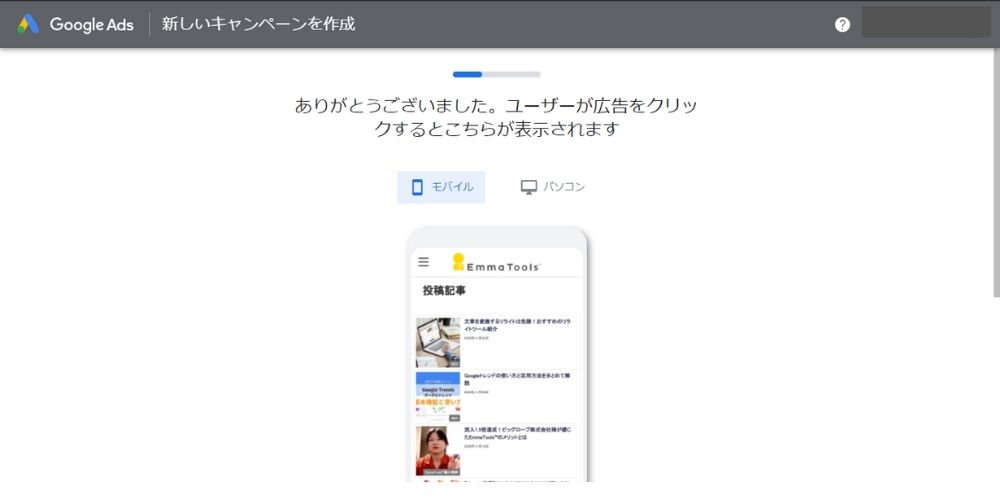
スクロールすると次へボタンが出てきます。
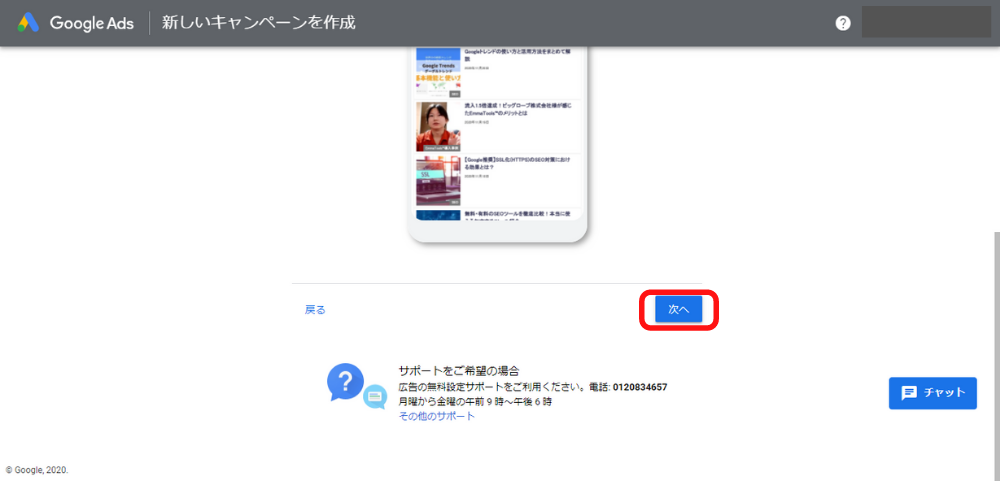
続いて広告に掲載する文言の記入を求められます。広告を出稿する予定がない場合は、内容は後から変更できるので、適当に入力しておいてもかまいません。
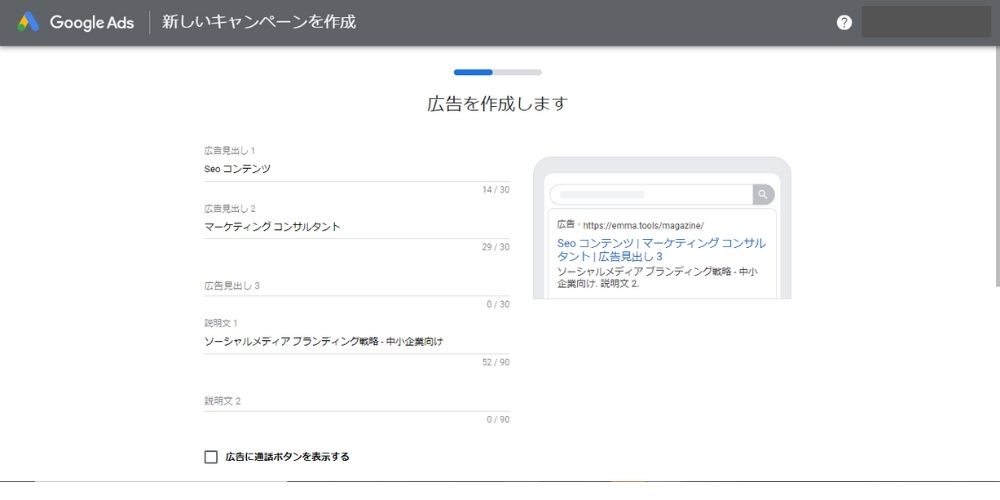
キーワードテーマや配信する地域の設定を行います。
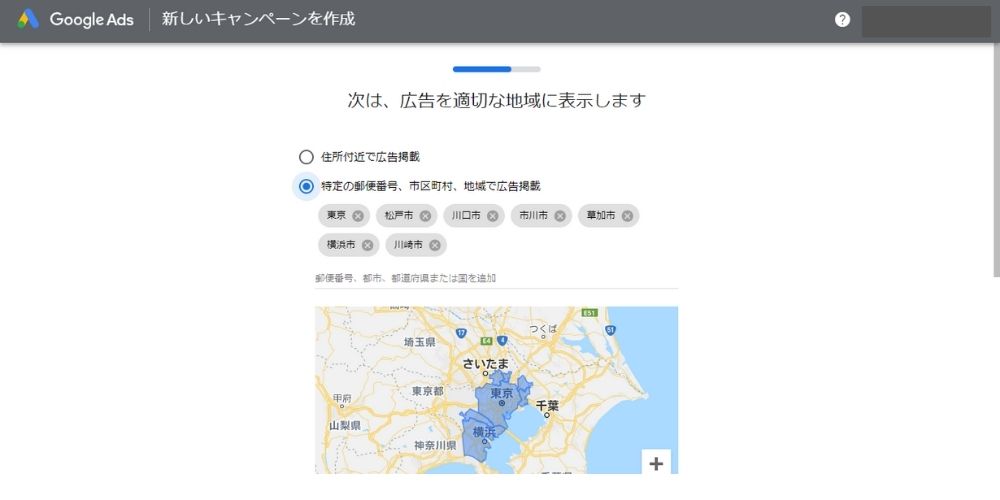
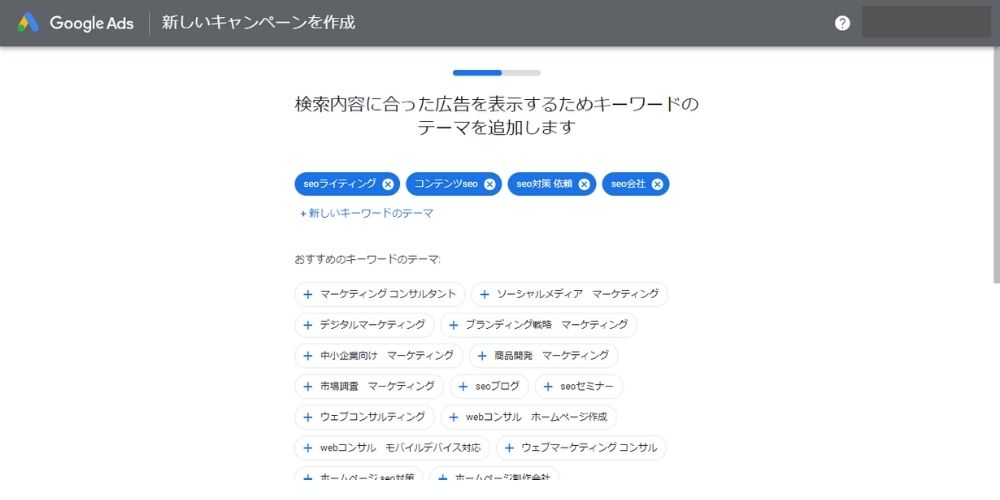
予算の設定画面に遷移します。すぐに広告を出稿しない場合は、初期値の¥1のまま次へ進みます。
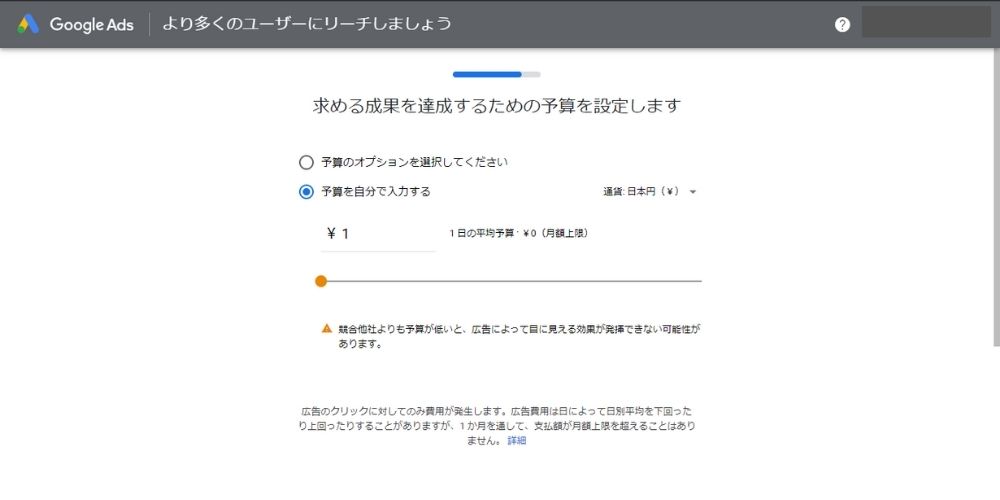
クレジットカード情報などの個人情報の入力を求められます。ここで入力しても、すぐにキャンペーンを停止すれば、費用は発生しないので安心してください。
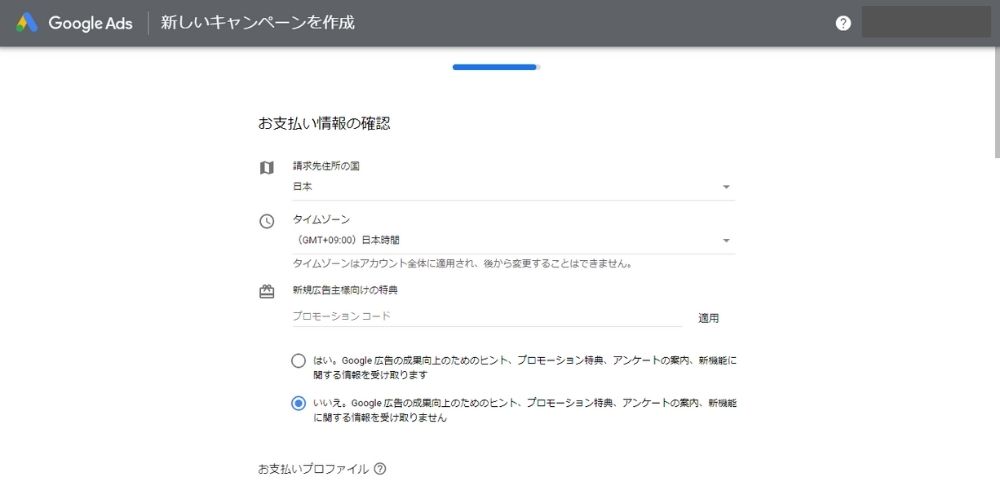
ここまで入力が完了すると、以下のようにキャンペーン設定が終了します。開始するをクリックしましょう。
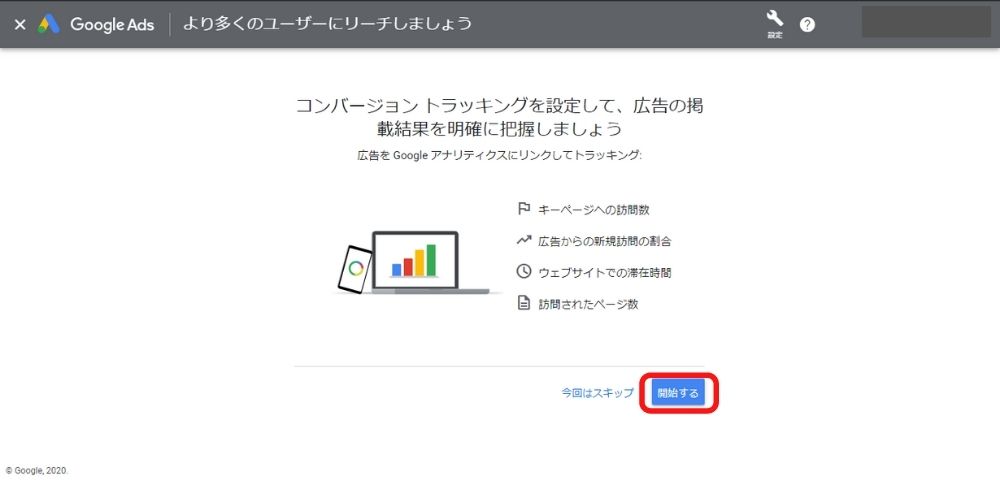
広告のステータスが保留中になっているので、カーソルをあててキャンペーンを一時停止するをクリックしましょう。この作業を忘れると予算を消化してしまうので、注意してください。
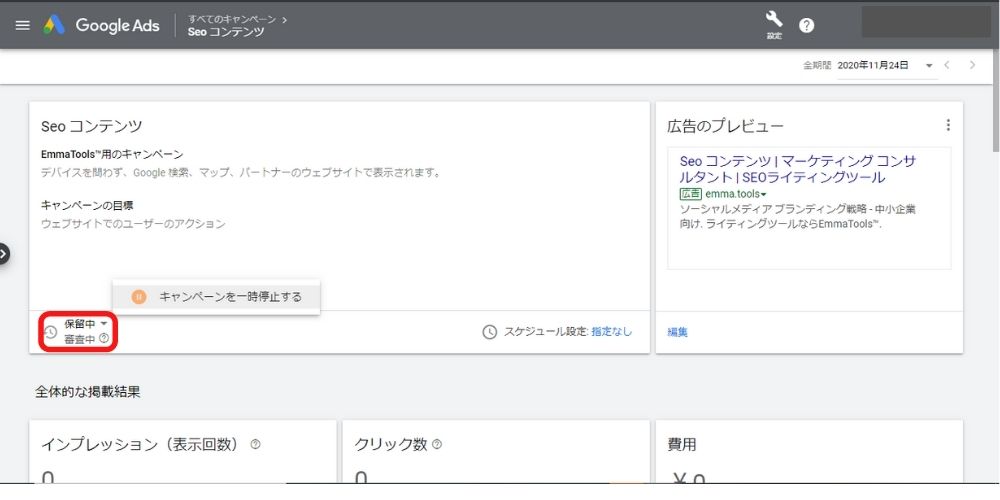
以下のような画面が表示されるので、キャンペーンを一時停止するをクリックします。
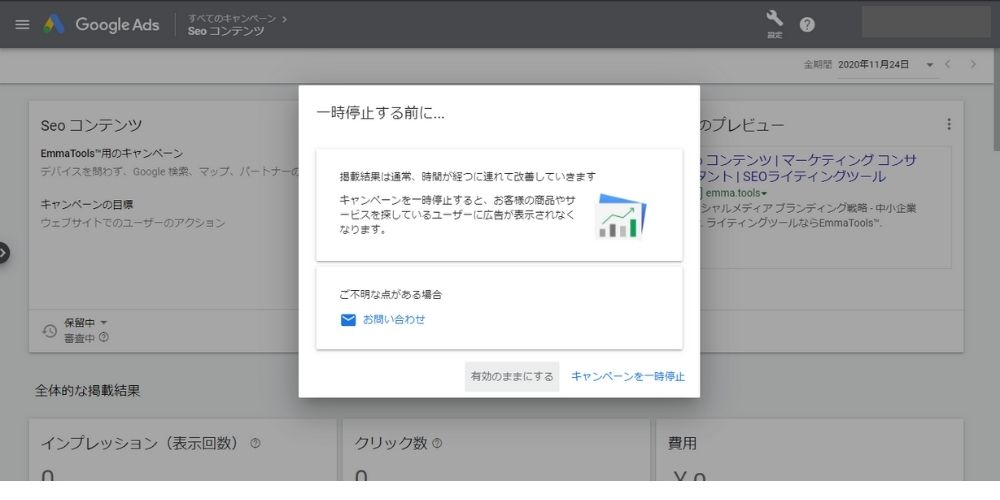
以下の赤枠部分が一時停止にいなっていればOKです。
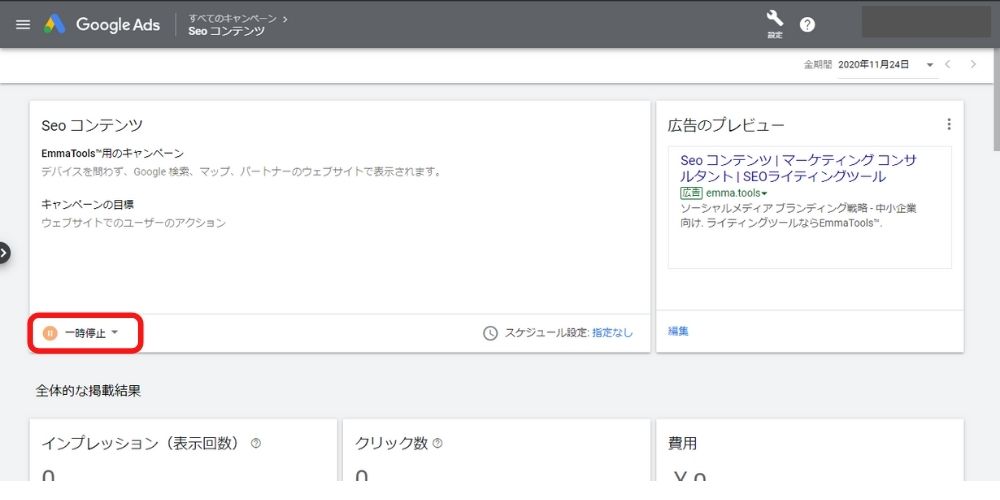
これでGoogle広告のアカウント登録は終了です。キーワードプランナーが使えるまでもう少しです!
キーワードプランナーを起動する
Google広告の登録が終了したら、右上の設定から、エキスパートモードに切り替えます。
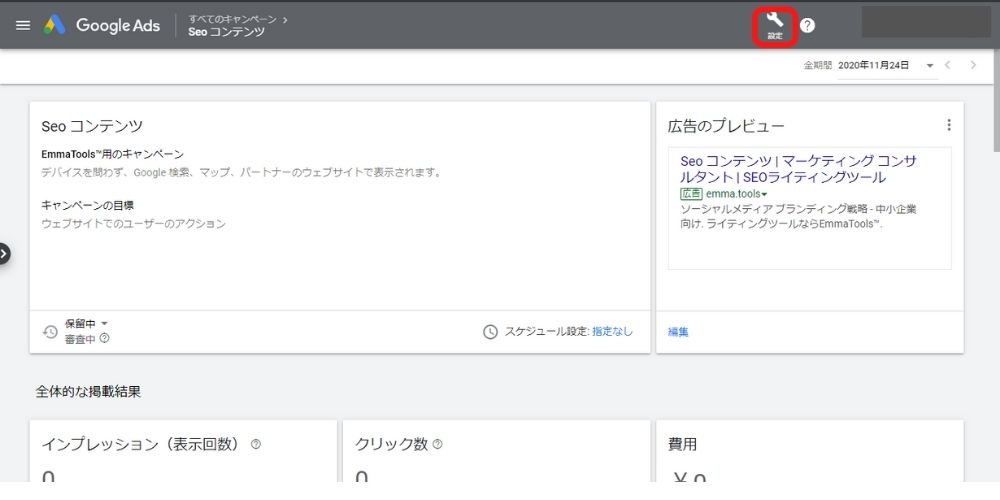
以下のようなポップアップが表示されるのでエキスパートモードに切り替えるをクリックしましょう。
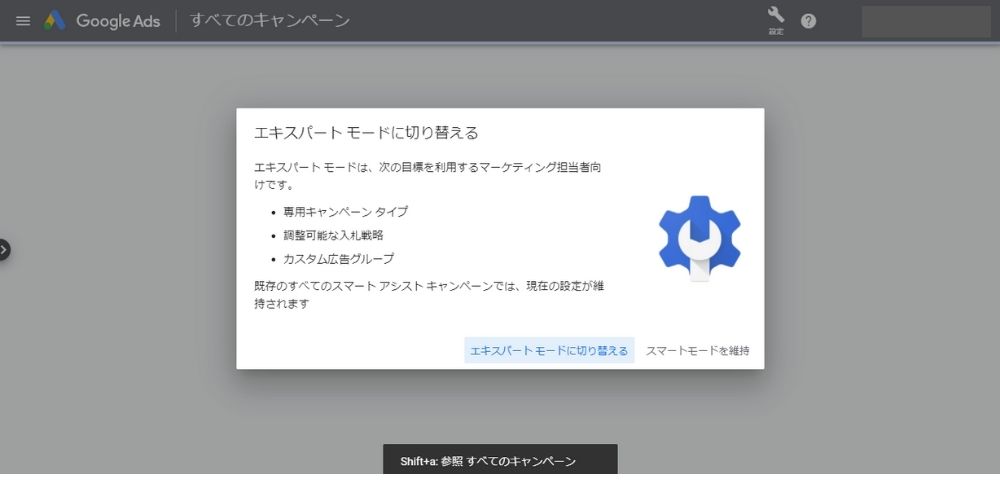
続いてツールと設定をクリックします。
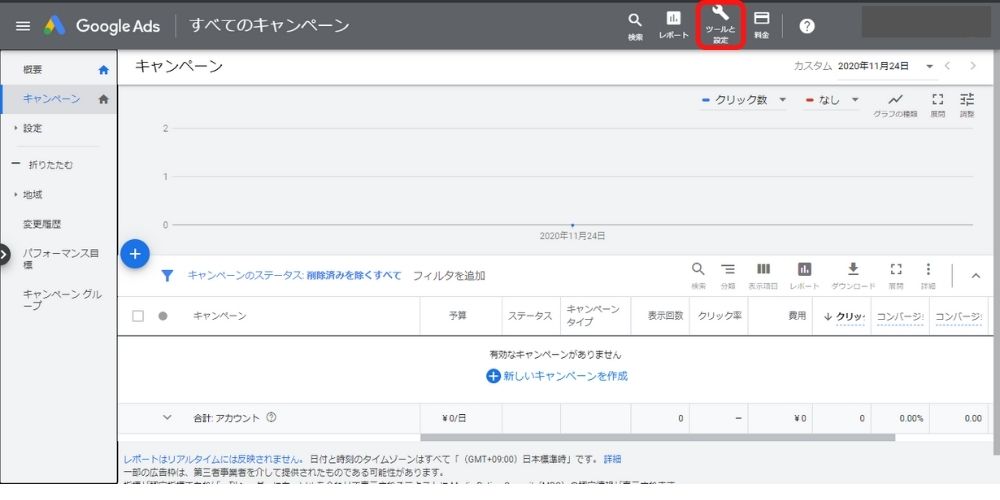
キーワードプランナーを選択しましょう。
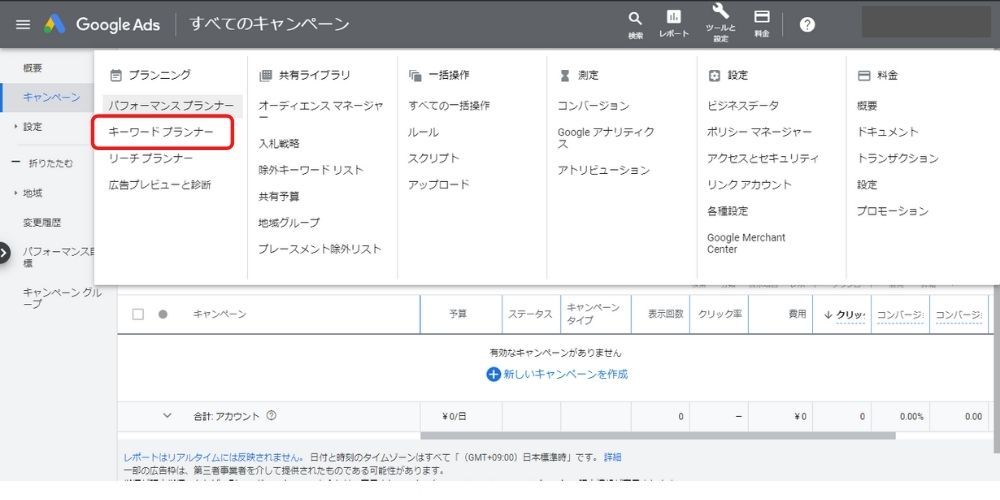
以下の画面に切り替わったら、キーワードプランナーの利用を開始できます。
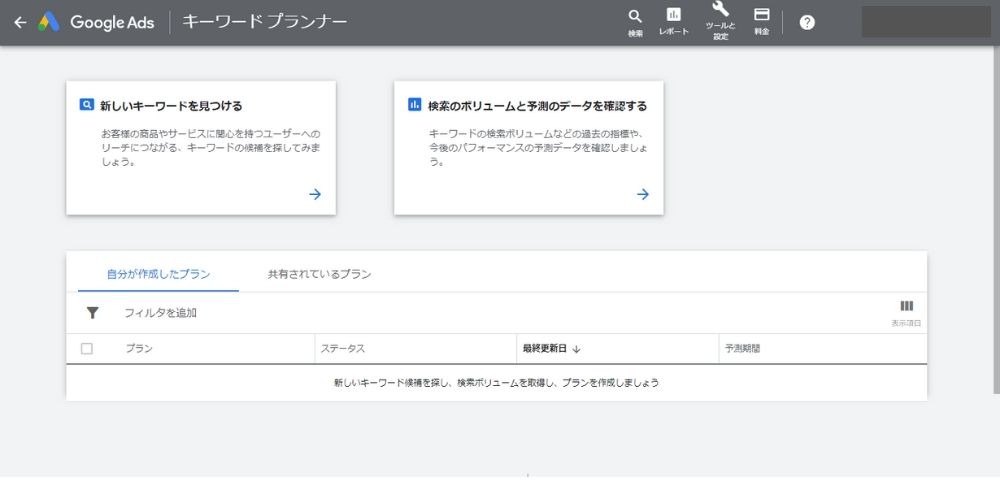
続いて、キーワードプランナーの使い方を紹介します。
キーワードプランナーの使い方
キーワードプランナーでは、主に以下の2種類の機能を使うことができます。
それぞれの使い方を詳しく解説します。
新しいキーワードを見つける
この機能を使うと、Web広告に出稿する際に対策すべきキーワードが見つかります。使い方手順は以下の通りです。
まず、新しいキーワードを見つけるをクリックします。
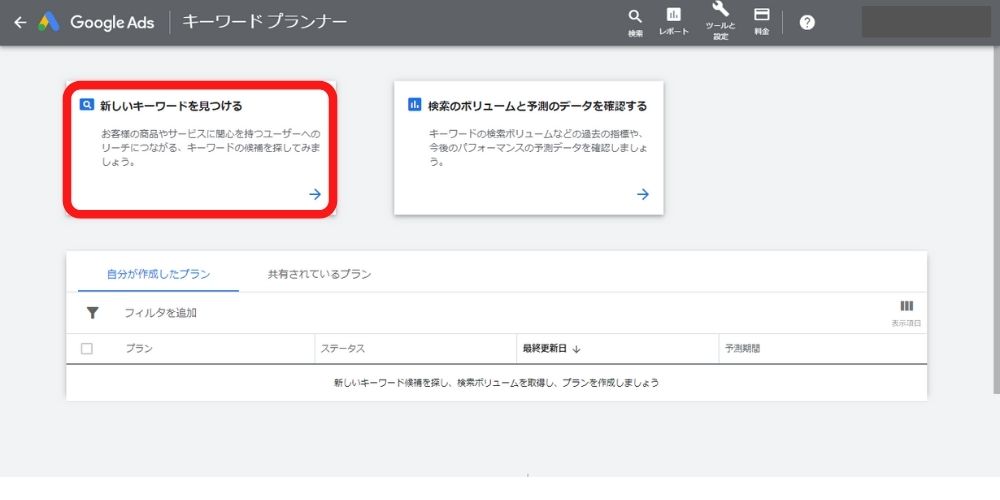
すると以下の画面に遷移します。
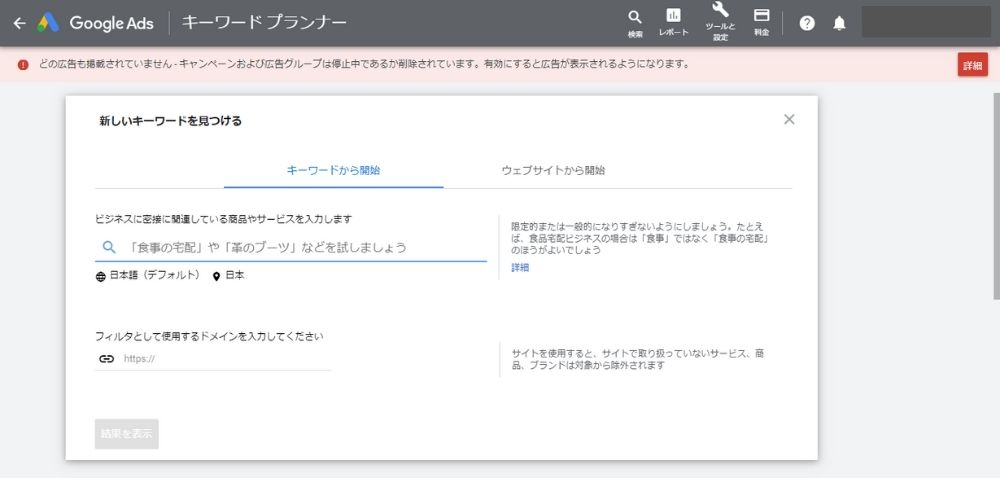
商材に関連するキーワードを入力してみましょう。キーワードは、具体的過ぎず、抽象的すぎないものがおすすめです。
例えば、「ABCオンライン英会話」という商標の英会話商材の場合、以下のようなキーワードは避けるべきです。
- 「英語」:△、抽象的過ぎる
- 「ABCオンライン英会話(具体的な商材名)」:△、具体的過ぎる
使用例にオンライン英会話と入力してみます。
すると以下のように、入力したキーワードに対して、関連度の高いキーワードを表示してくれます。
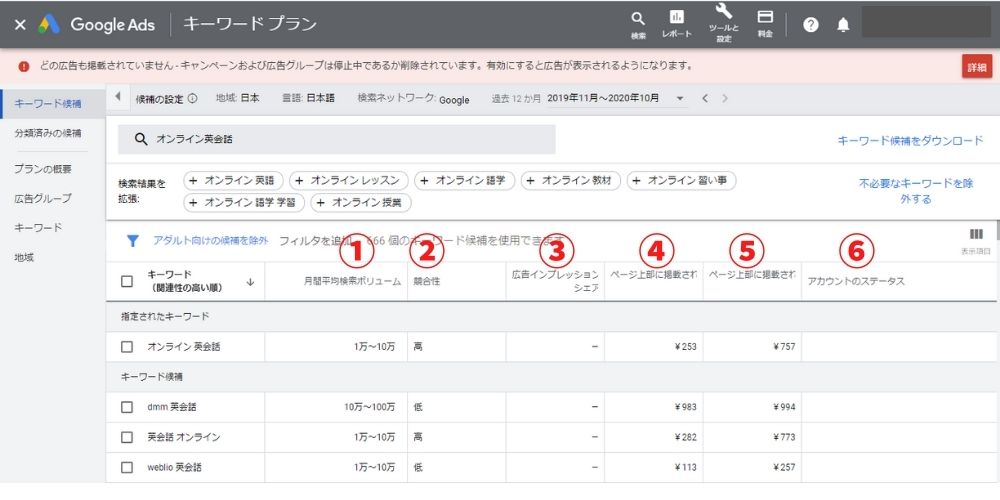
関連キーワードごとに、①月間平均検索ボリューム数、②競合性、③広告インプレッションシェア*・④入札単価(定額帯)、⑤入札単価(高額帯)、⑥アカウントのステータスが確認できます。
- 月間平均検索ボリューム:そのキーワードが月間でどれくらい検索されているかを表わした数値。広告を配信していない場合、ざっくりとした数値しか表示されません。
- 競合性:各キーワードに入札している広告主の数とGoogleの全キーワードに入札している広告主の数を相対的に比較して決定される。
- 広告インプレッションシェア:先月の広告の表示回数を、キーワードと完全に一致する検索数で割った数値。
- 入札単価(定額帯):広告主の入札単価の中で低価格帯の平均
- 入札単価(高額帯):広告主の入札単価の中で高価格の平均
- アカウントのステータス:そのキーワードをキャンペーンに追加しているかなど、ステータスを確認できる。
赤枠部分から、地域や言語、検索ネットワーク、期間でフィルターをかけ、必要なデータを抽出することが可能です。
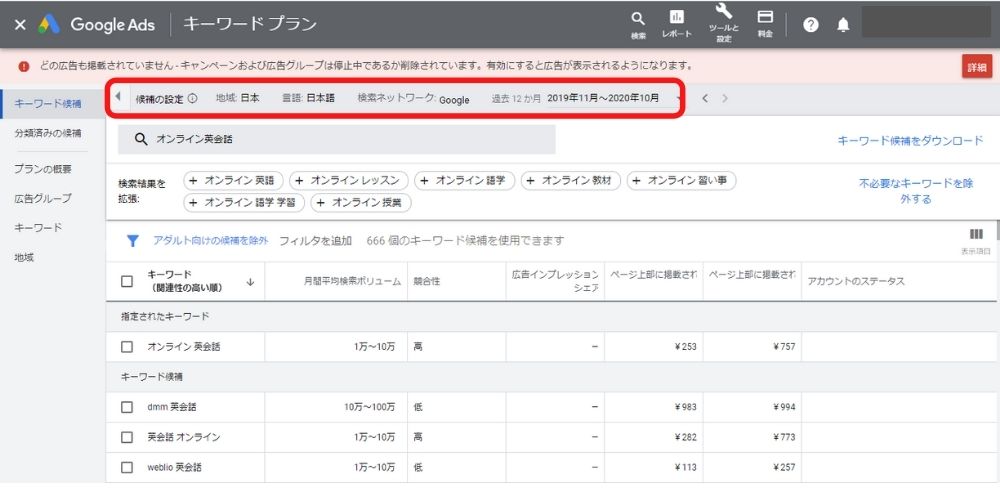
キーワードの中で広告キャンペーンに追加したいものがあった場合、左端のチェック欄を選択してキーワードを追加をクリックすると、キーワードプランに追加できます。
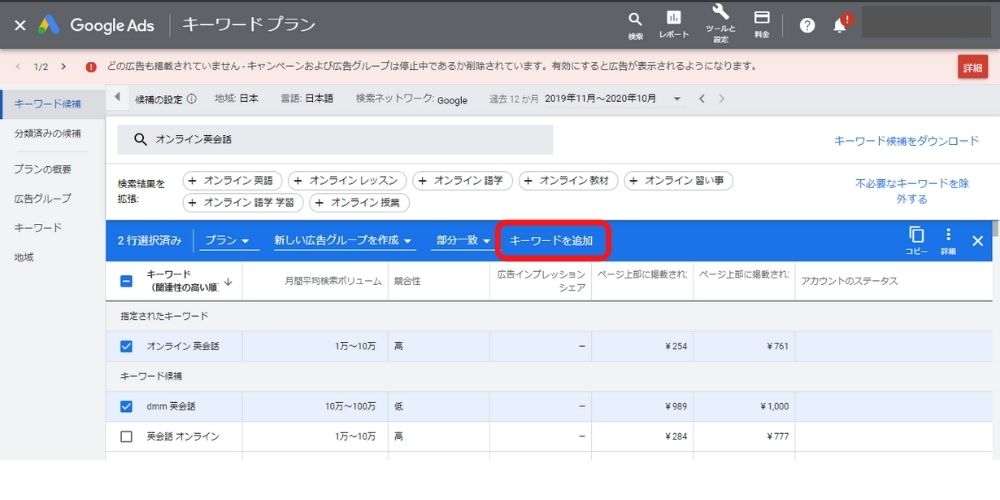
追加したキーワードはここから確認できます。
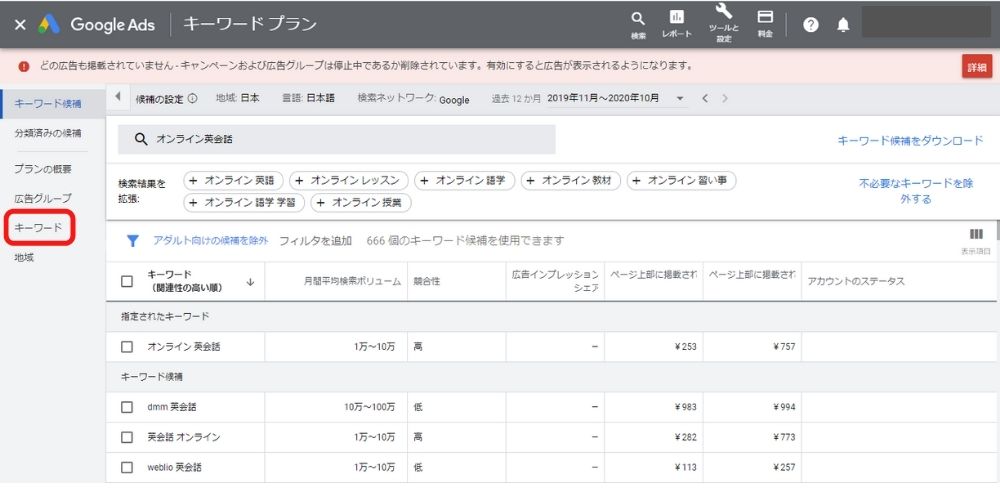
入力し、出てきたキーワードを確認すると、子供向けのオンライン英会話や安いオンライン英会話が知りたいというニーズがあることが読み取れます。
これらのニーズを元に、さらにキーワードを検索することで、新たなキーワードを発見できます。
例えば、「オンライン英会話 小学生」「英語 オンライン 子供」などと入力して、キーワードの幅を広げるといった具合です。
検索ボリュームと予測のデータを確認する
次に、検索ボリュームと予測のデータを確認をしてみましょう。以下の赤枠をクリックします。
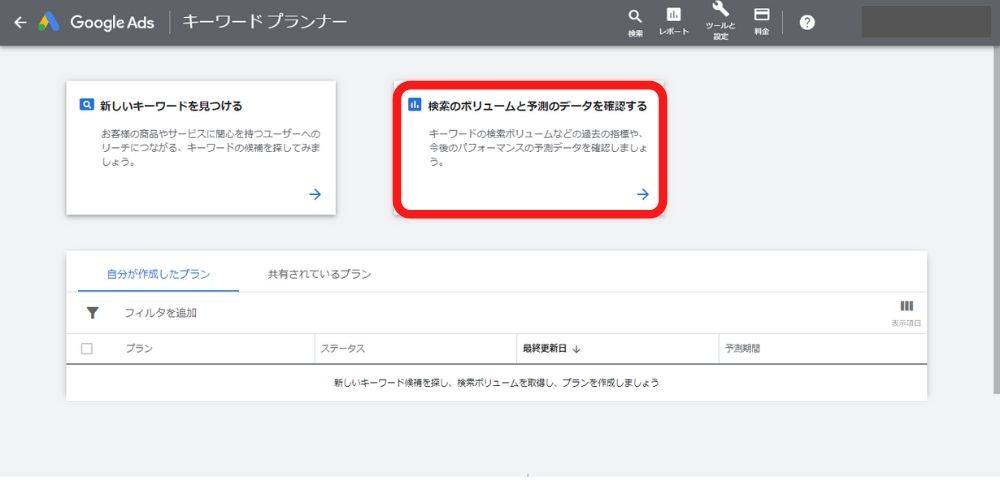
分析したいキーワードを入力してみましょう。
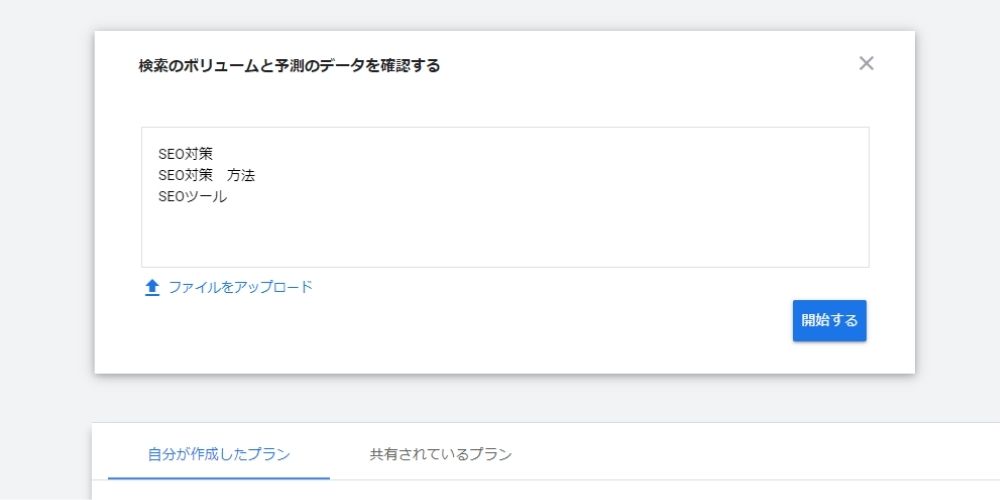
以下のようにクリック数や表示回数、平均掲載順位の予測データが表示されます。
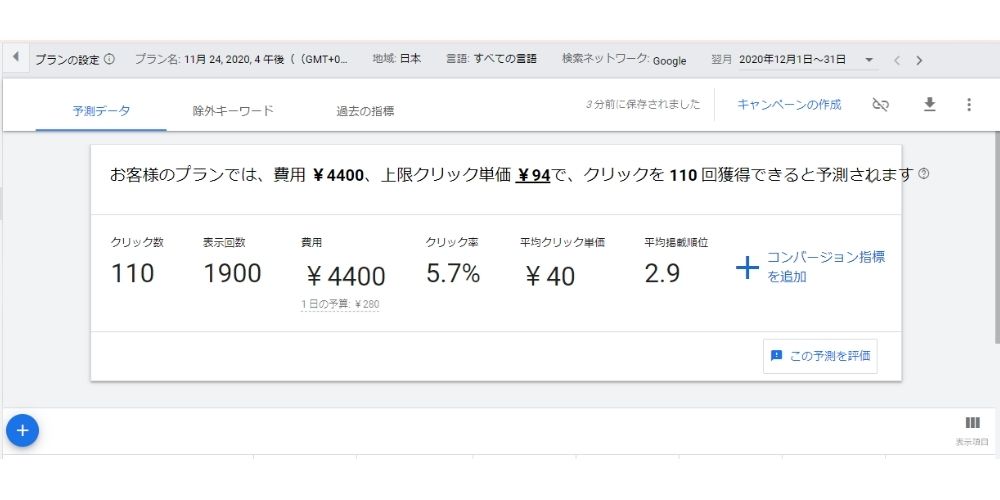
既に自社サイトで広告運用の経験があるなど、コンバージョンデータをとれているときは右側の[コンバージョンを追加]から数字をカスタムしてより正確な予測データを抽出しましょう。
検索ボリューム数を確認したいときは、過去の指標を選択します。
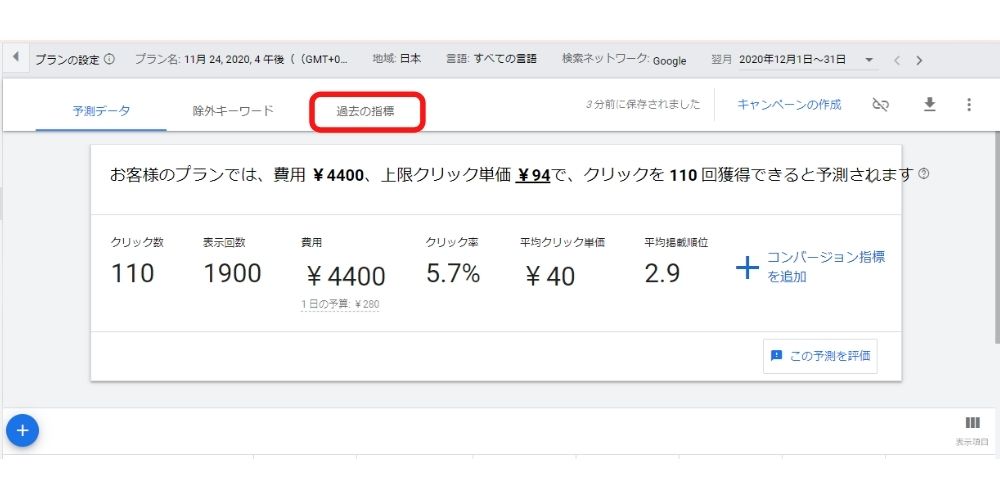
ここでキーワードごとに月間平均検索ボリューム数や競合性を確認することができます。
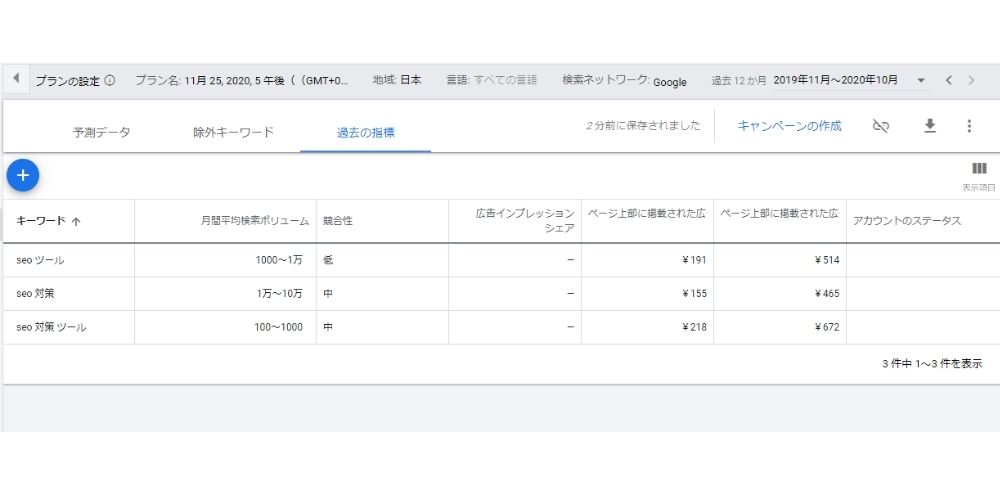
検索ボリューム数はGoogle広告で一定以上の広告費用を利用した場合のみ、10単位で細かく表示される点に注意してください。
表示回数:各キーワードがどれくらい広告に表示されるか
クリック率:クリック数/表示回数。
費用:各キーワードで広告を出稿した際にかかる一日あたりの料金。
平均クリック単価:一回のクリックでかかる平均費用の予測数値。
検索ボリューム数だけを調べたいという方は、この後「キーワードプランナーの代わりに使えるツール」で紹介するツールの利用がおすすめです。
キーワードプランナーの代わりに使えるツール
キーワードプランナーはキーワードの検索ボリューム数を確認したり、対策キーワードを見つけたりするのに役立つツールです。
しかし、わざわざGoogle広告アカウントを作成しなくてはいけなかったり、広告費用を使わなければ機能に制限が設けられたりするなどのデメリットもあります。
そこで、ここからキーワードプランナーの代わりに簡単に使えるキーワード調査ツールを紹介いたします。
ラッコキーワード
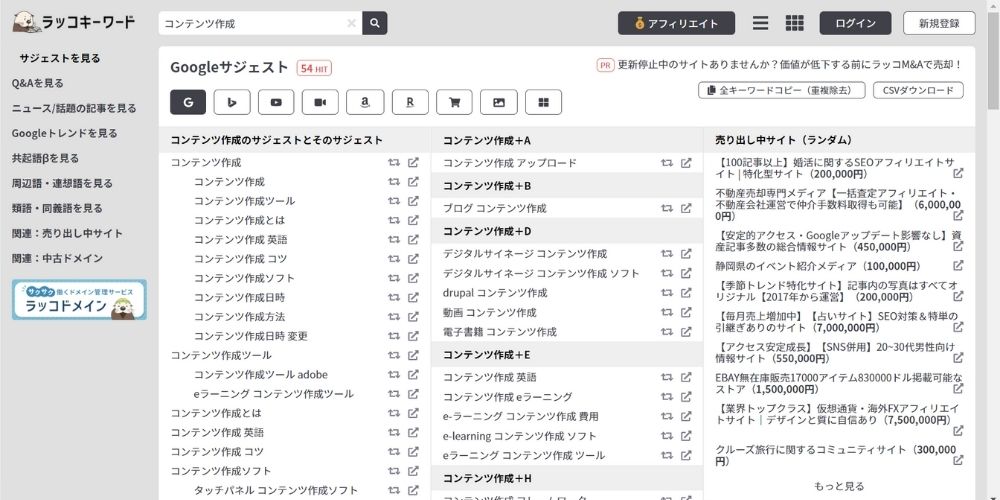
引用元:https://related-keywords.com/
新しいキーワードを見つけるなら、関連キーワードを取得できるラッコキーワードがおすすめです。
検索窓に調査したいキーワードを入力するだけで、関連キーワードを一覧で表示してくれます。登録不要で、無料で使えるツールです。
UberSuggest
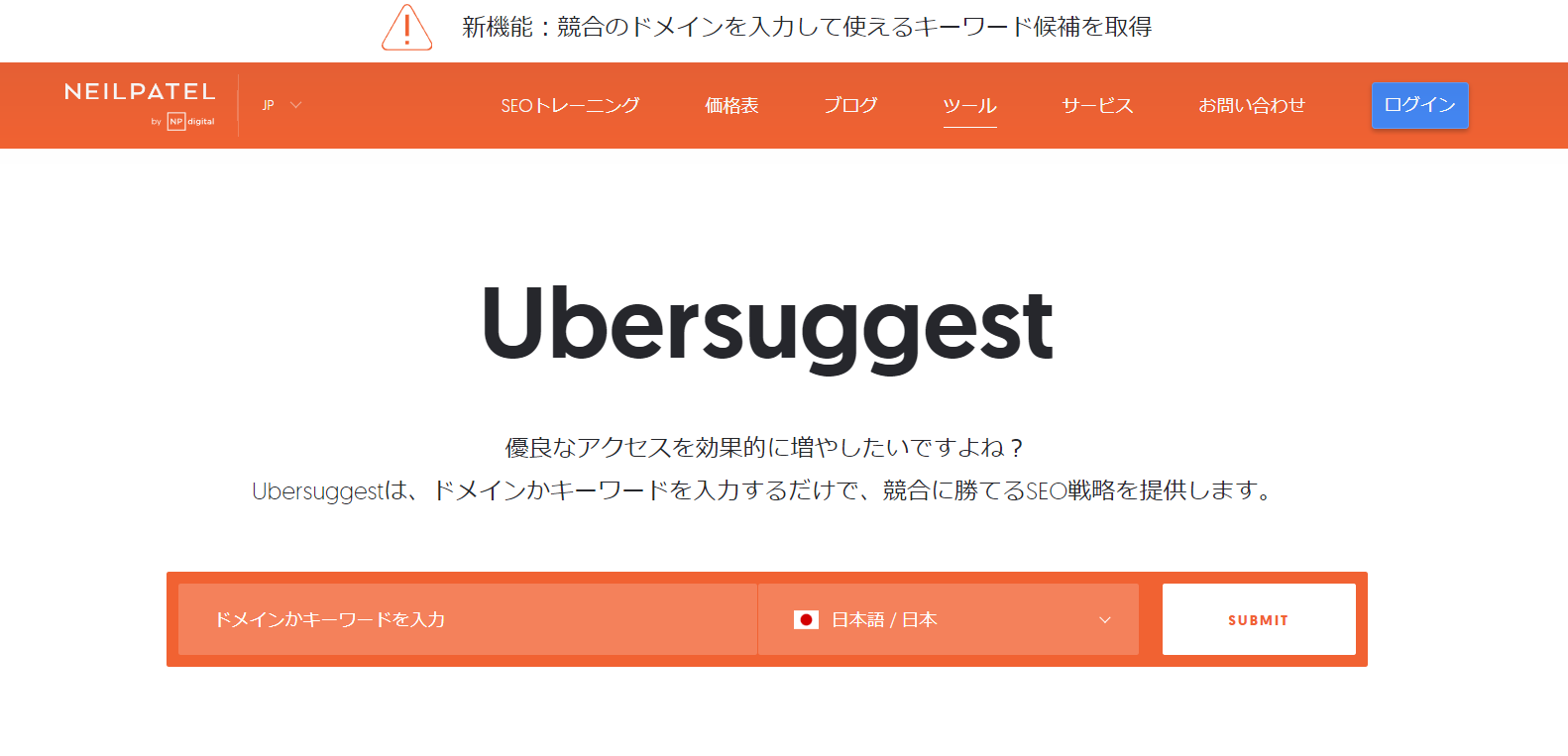
引用元:https://neilpatel.com/jp/ubersuggest/
UberSuggestを使うと、キーワードの検索ボリュームやSEO対策を行う際の難易度、Web広告でのクリック単価(CPC)を調べられます。
アカウント登録などが必要ないものの、無料で使えるのは1日3回までとなっているので注意しましょう。
aramakijake.jp
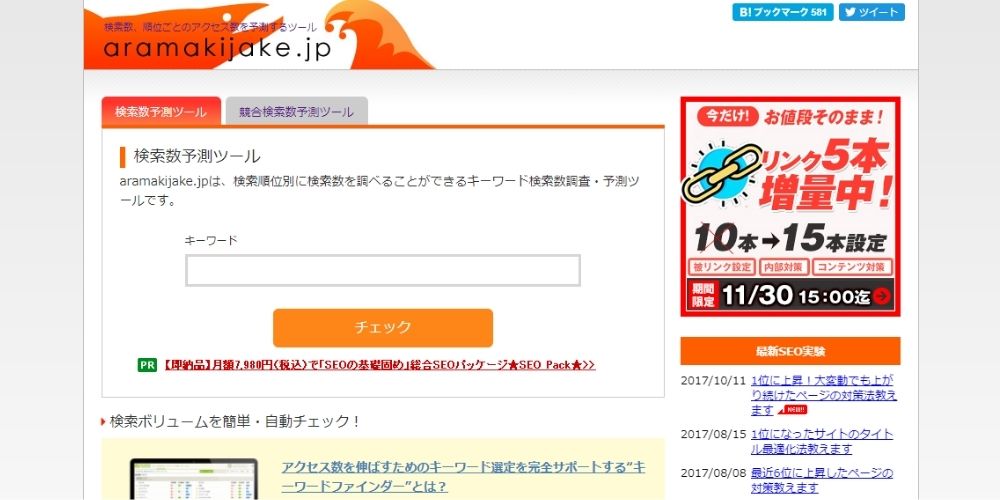
引用元:http://aramakijake.jp/
検索ボリューム数を調べたい場合は、こちらのaramakijake.jpが便利です。このツールでは、調べたいキーワードを入力すると、検索ボリューム数や各順位ごとの月間検索アクセス数予測が確認できます。
キーワードは一つずつしか確認できませんが、無料で使えるツールなので気軽に利用することができます。
Keyword Tool
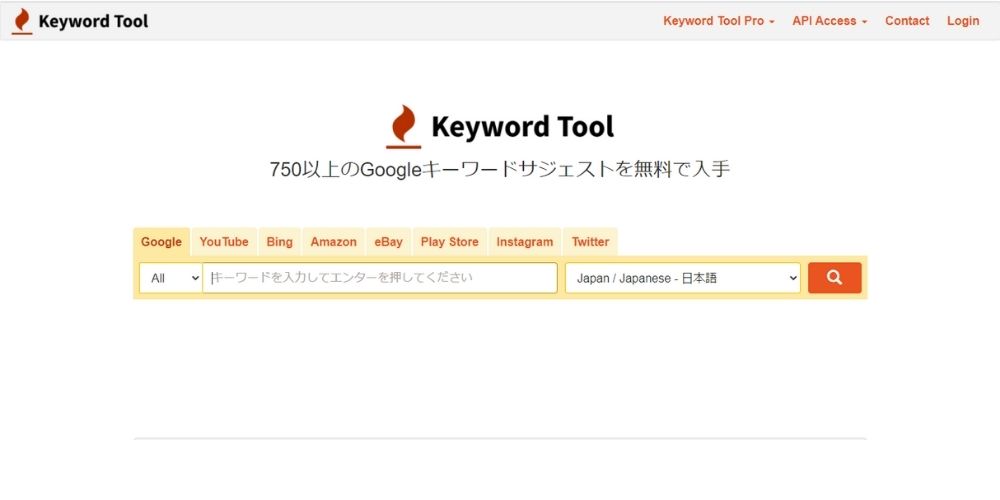
引用元:https://keywordtool.io/jp
キーワードツールは、一つキーワードを入力すると、関連キーワードと、各関連キーワードの検索ボリューム数や予測平均単価などが一覧で確認できるツールです。
検索ボリューム数は10単位で細かく表示されるので、正確な数字を知りたいときに便利です。有料ツールですが、シンプルな機能で使いやすくおすすめです。
まとめ
ここまでGoogleキーワードプランナーの機能や使い方の紹介をしてきました。キーワードプランナーは新しいキーワードの発見やキーワードの検索ボリューム数を調べる機能があり、広告のキーワード選定に役立ちます。
しかし、広告配信をしない場合は取得できるデータに制限が生じるなど、使い勝手はイマイチ。そのため、広告を配信しないという方は、用途に応じて他のツールを使うのがおすすめです。
以下のページでは、SEO対策で重要な役割を果たすキーワードに関する情報を詳しくまとめていますので、ぜひ、ご一読ください。



